2K


Apple 今天更新了 iOS 及 iPadOS 的 Apple Store App,其中包含多項優化與改進,裡面最特別的更新就是「收藏項目列表」。
而與「購物袋」功能不同的地方是,我們可以將自己喜歡或想買的蘋果產品先加入到 Apple Store App 收藏項目列表裡,並與家人或朋友分享自己的禮物清單,只要在收藏列表裡點選「分享」圖示,就能以「連結」的方式與別人分享你想要的禮物或共享購物清單。
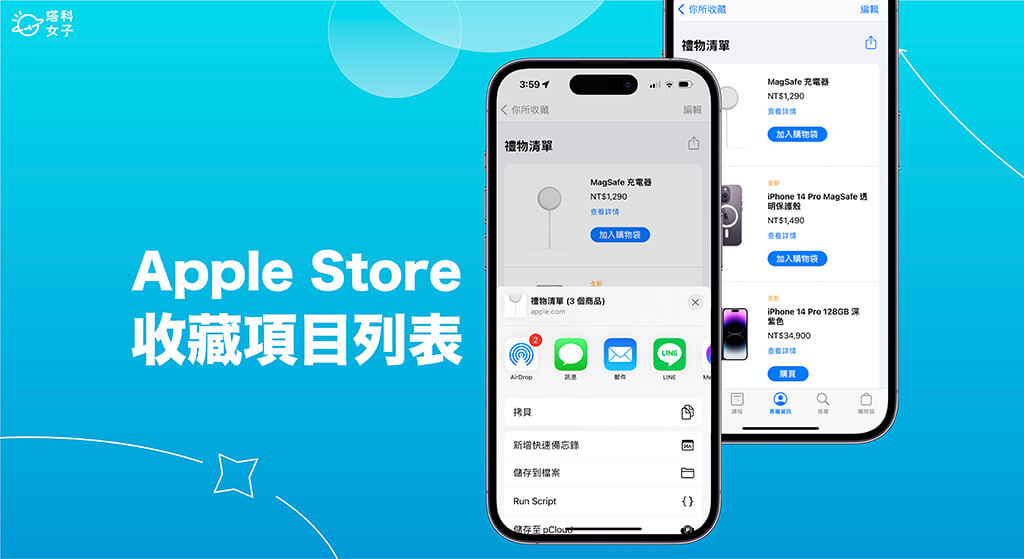
除此之外,先前我們就能在 Apple Store App 裡獲得蘋果直營店的相關資訊,包含:直營店的營業時間、可用的購物方式和「Today at Apple」課程內容,而在這次的更新後,Apple Store App 還新增了更多關於蘋果直營店及周邊環境的細節,讓用戶們可以快速掌握需要的直營店相關資訊。
想使用這些新功能的話,台灣用戶現在已經可以在 App Store 下載或更新 Apple Store App。
Apple Store App 收藏項目列表怎麼用?
那我們要怎麼使用 Apple Store App 收藏項目列表呢?請參考以下操作步驟,你可以將自己的 Apple Store App 禮物清單分享給其他人。
- 開啟 iPhone 或 iPad 上的 Apple Store App,依照個人需求選擇想買的 Apple 產品,選好規格後按一下右上角的「收藏」。
- 選擇你要將該 Apple 商品收藏到哪一個收藏列表,預設是「你所收藏的所有商品」,但你也可以點選「建立新列表」並輸入一個新的願望清單名稱。
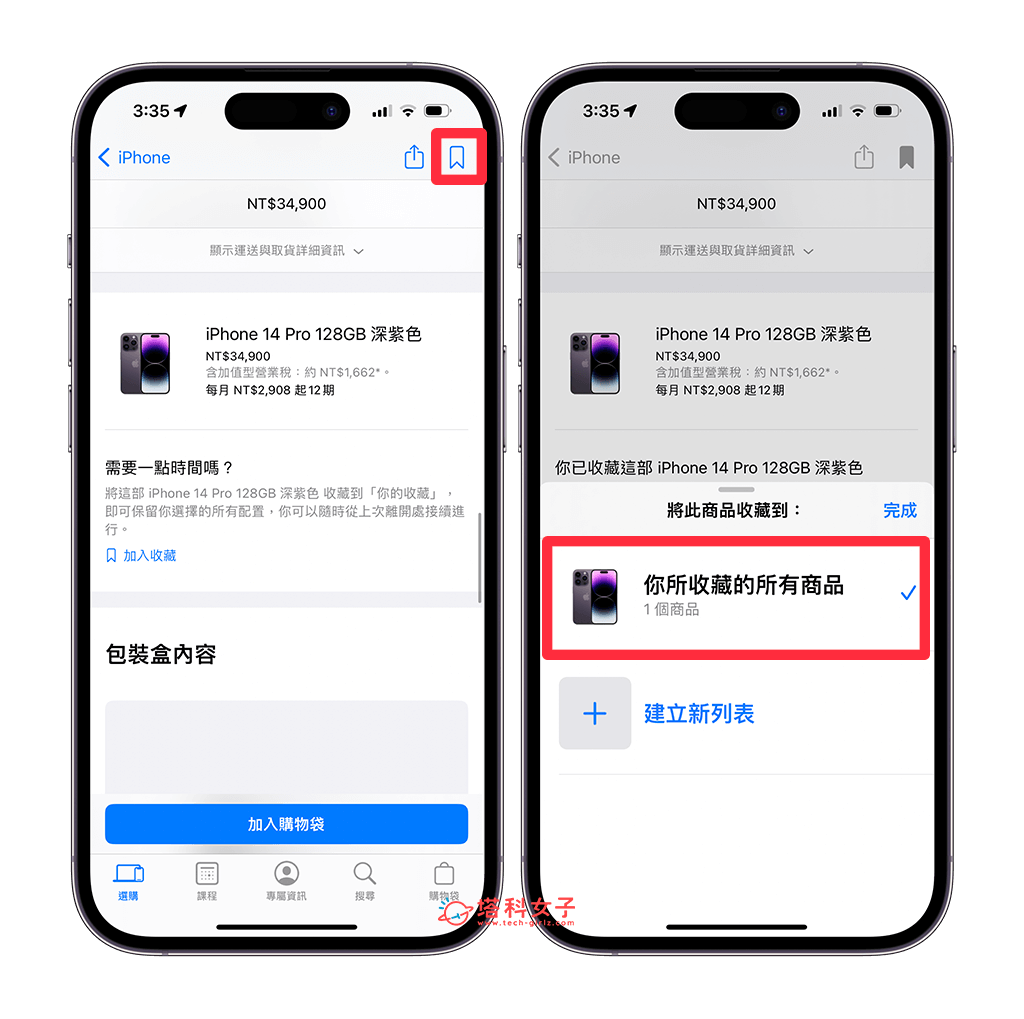
- 將你喜歡或想買的 Apple 產品都加入收藏列表後,你可以切換到「購物袋」分頁,滑到下方,這裡會顯示你的 Apple Store 收藏列表與內容,請點選「查看全部」。(或者也能在「專屬資訊」分頁裡找到「你的收藏」)
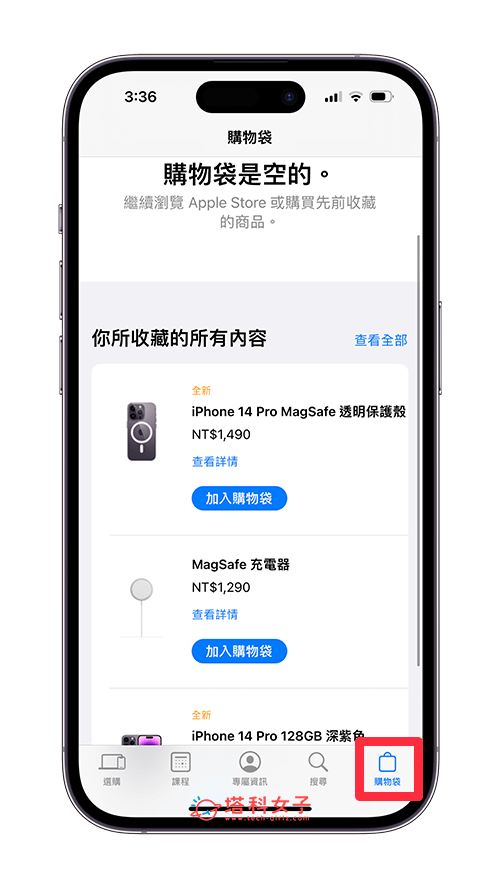
- 如果想跟家人朋友分享你加入好的 Apple Store 禮物清單或收藏列表,請按一下右上角的「分享」。
- 選擇你要透過哪個方式跟其他人分享你的 Apple Store 收藏列表,若選擇「拷貝」則會直接將連結複製起來,你可以手動傳送其他人,或者直接透過訊息、郵件、LINE 或 Messenger 等通訊軟體傳送給其他人。
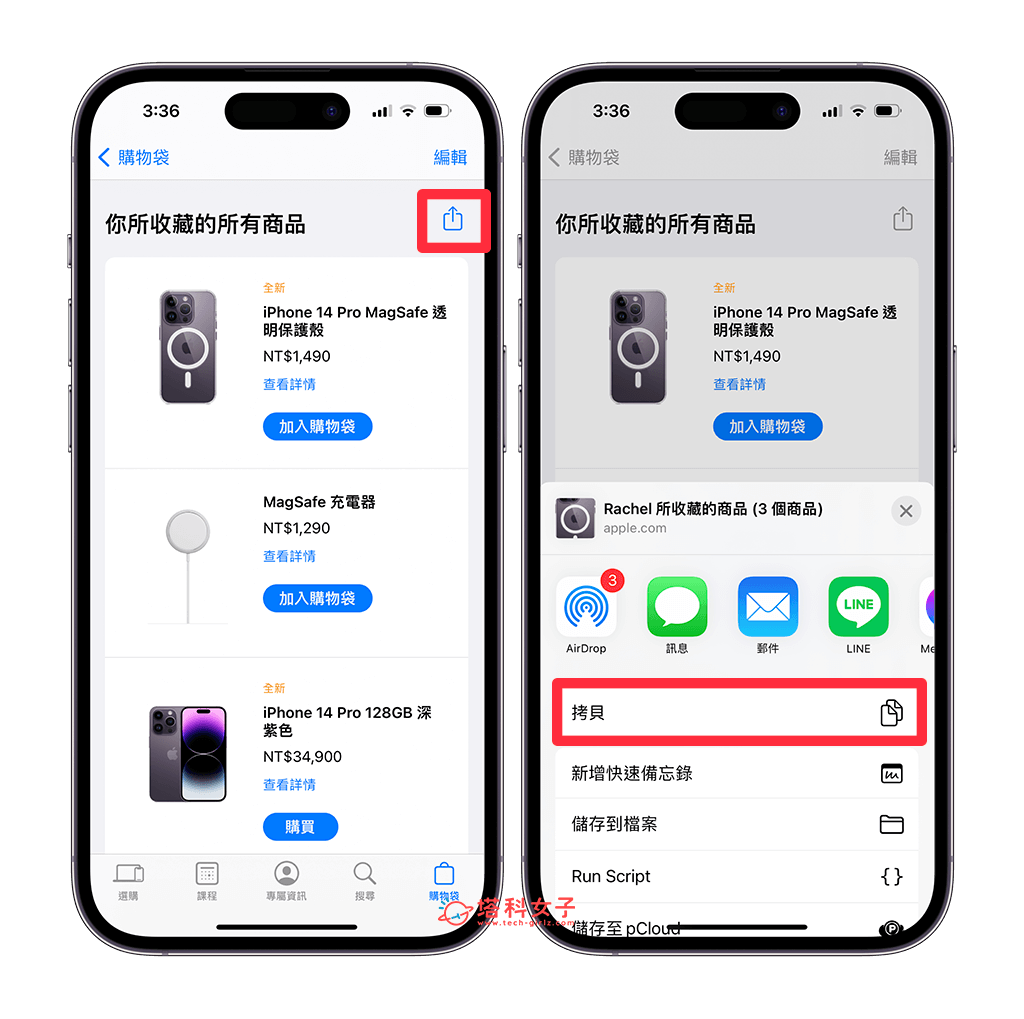
- 當對方點進你分享的 Apple Store 收藏列表連結(禮物連結)之後,他就會看到你已加入到清單裡的所有 Apple 產品,包含規格等都一目瞭然。
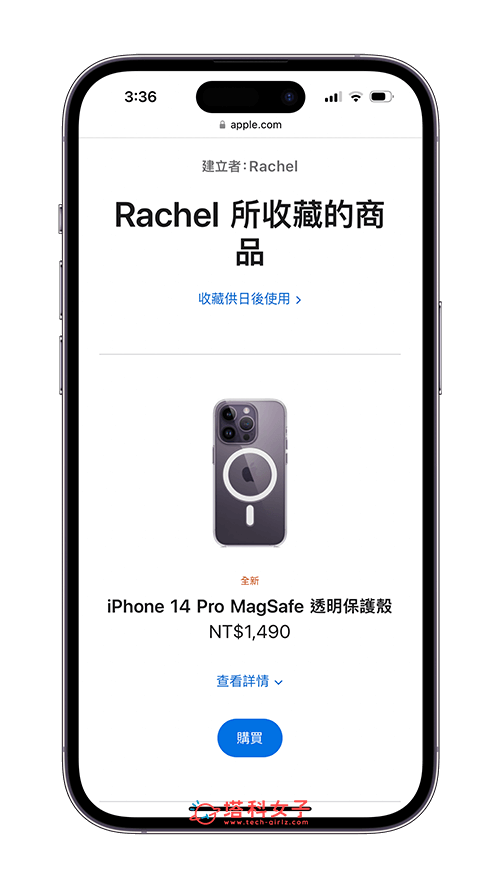
總結
個人覺得這次的 Apple Store 收藏項目列表蠻方便的,讓我們可以將自己想買的 Apple 產品願望清單以「連結」的方式分享給家人朋友,裡面會清楚列出機型、顏色及規格,也能作為共享購物清單使用喔!
